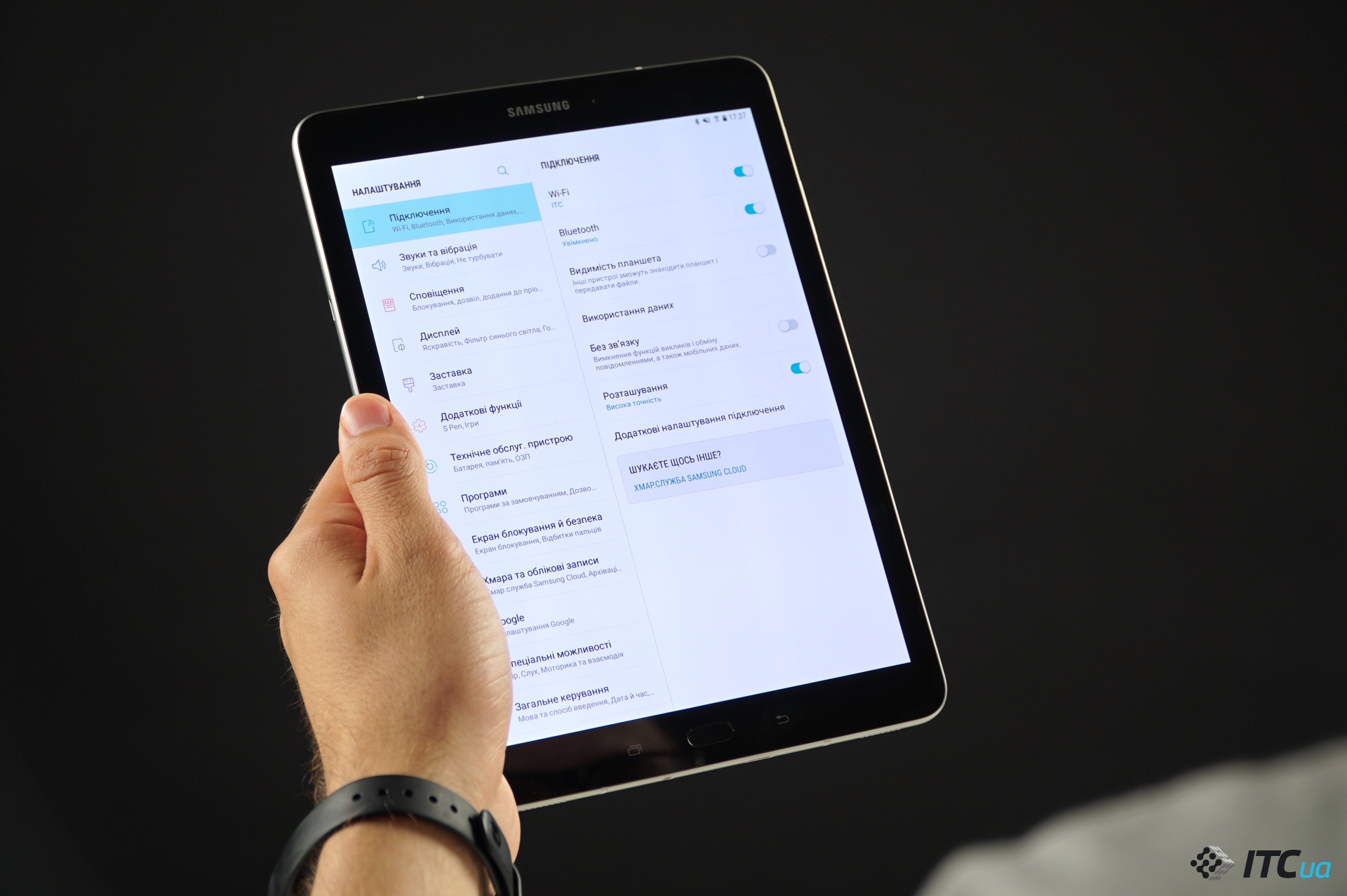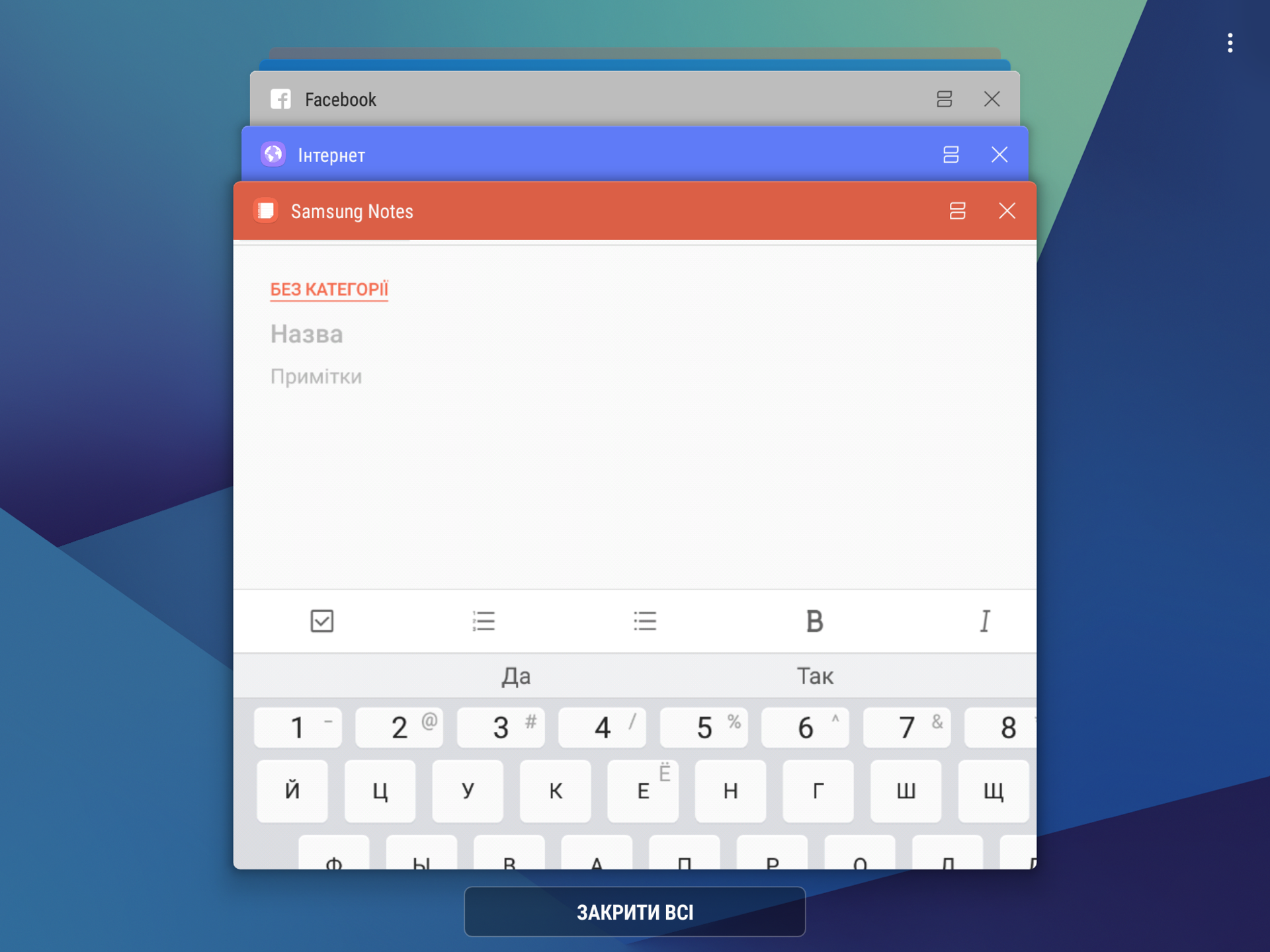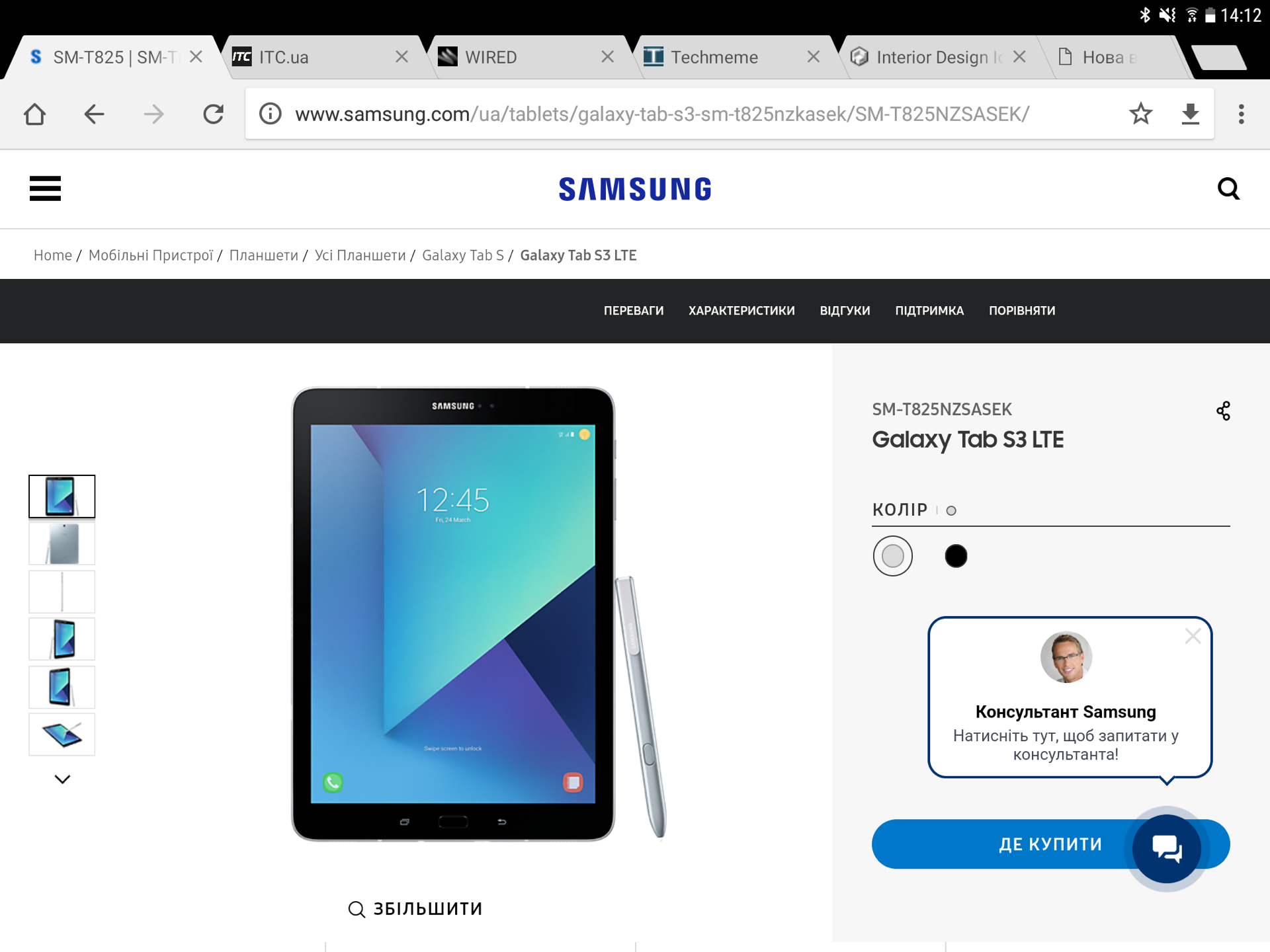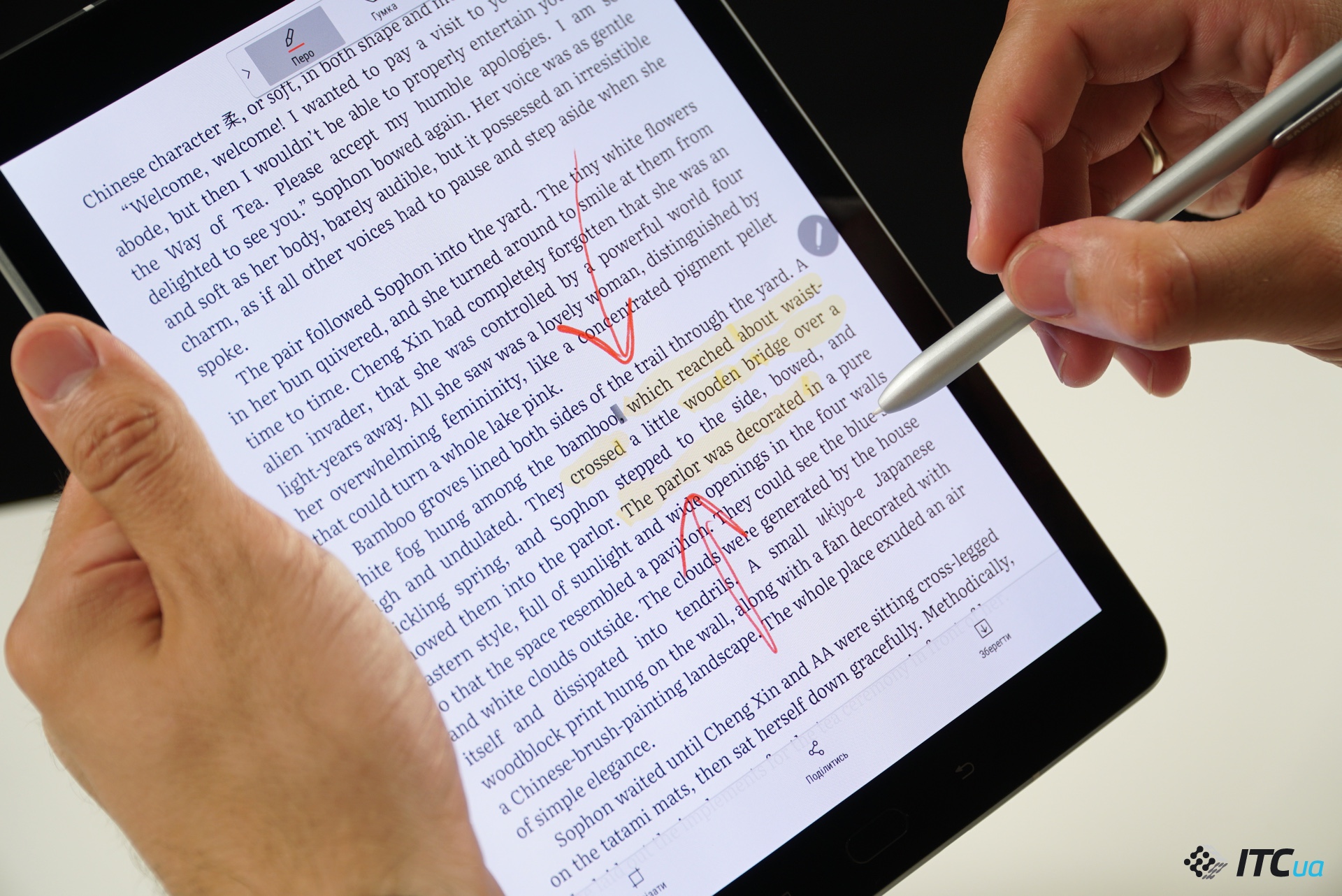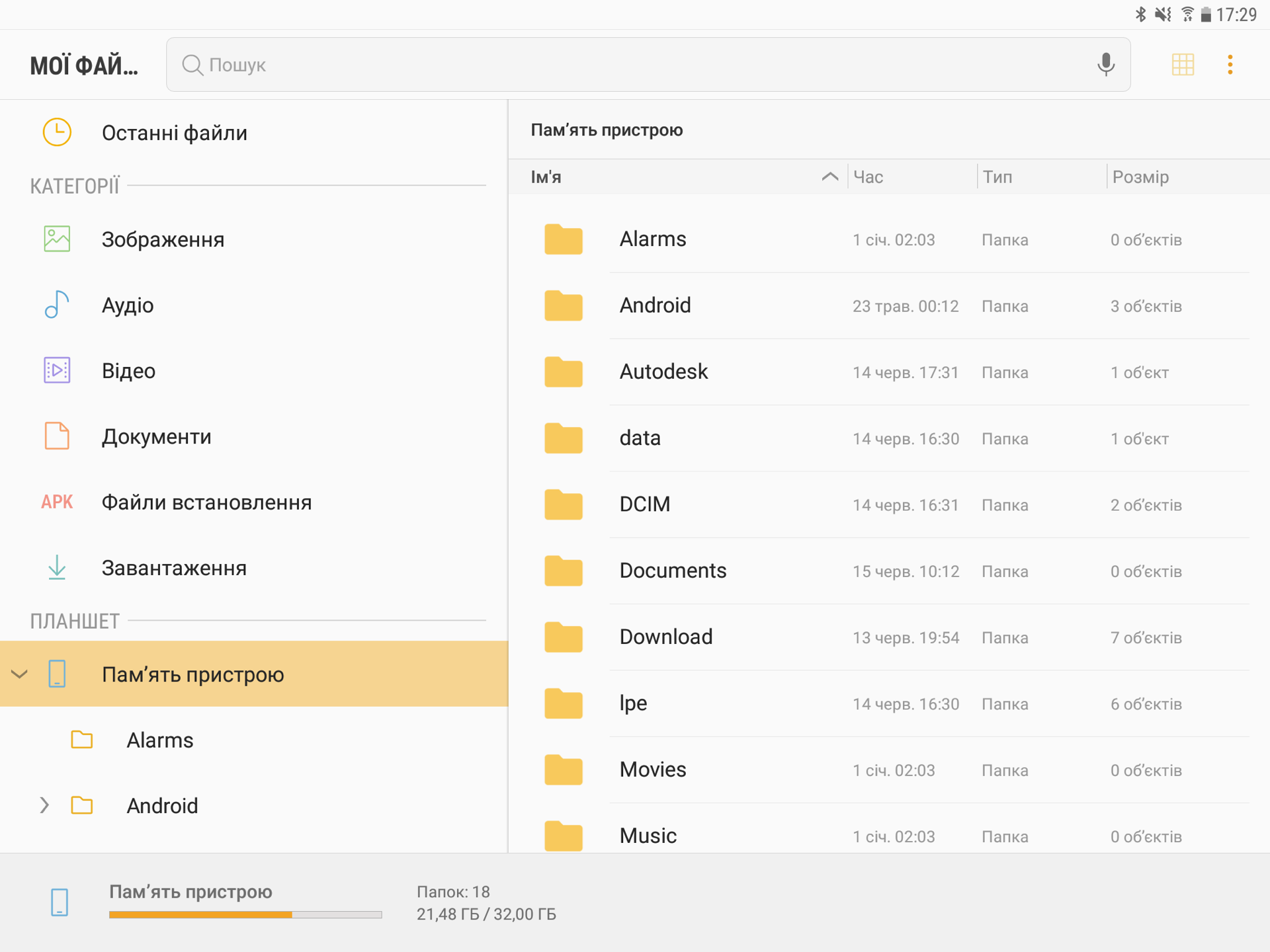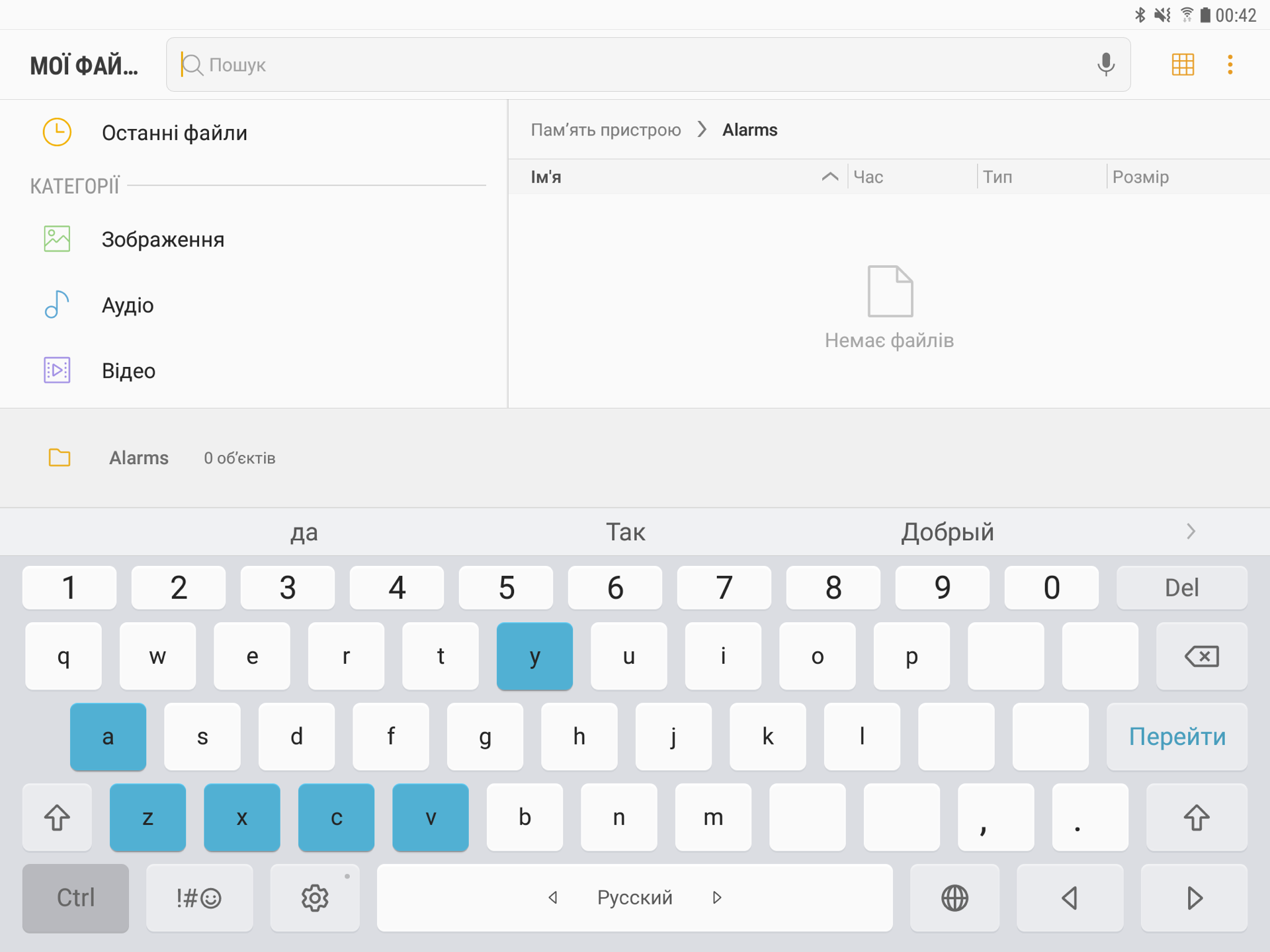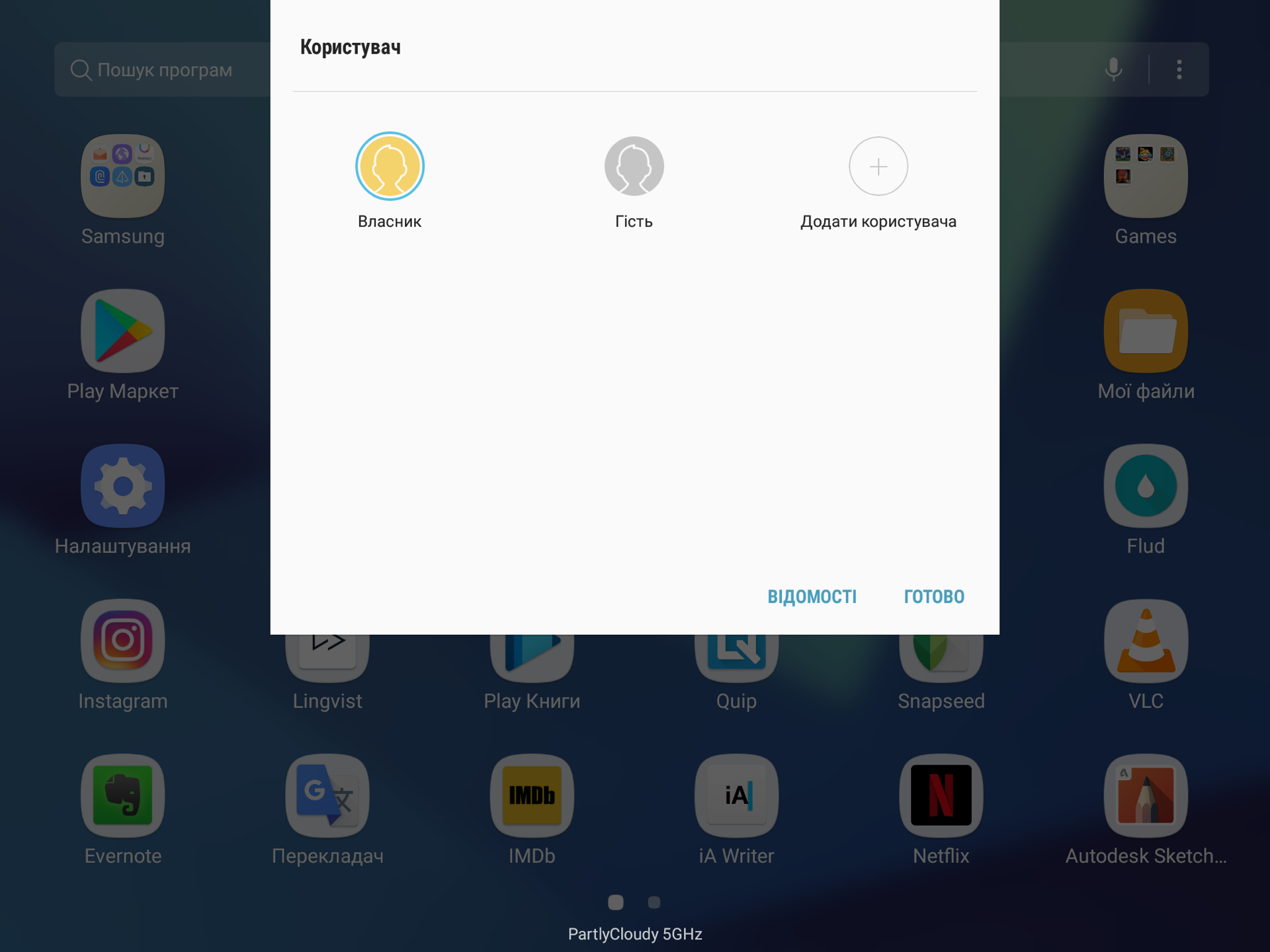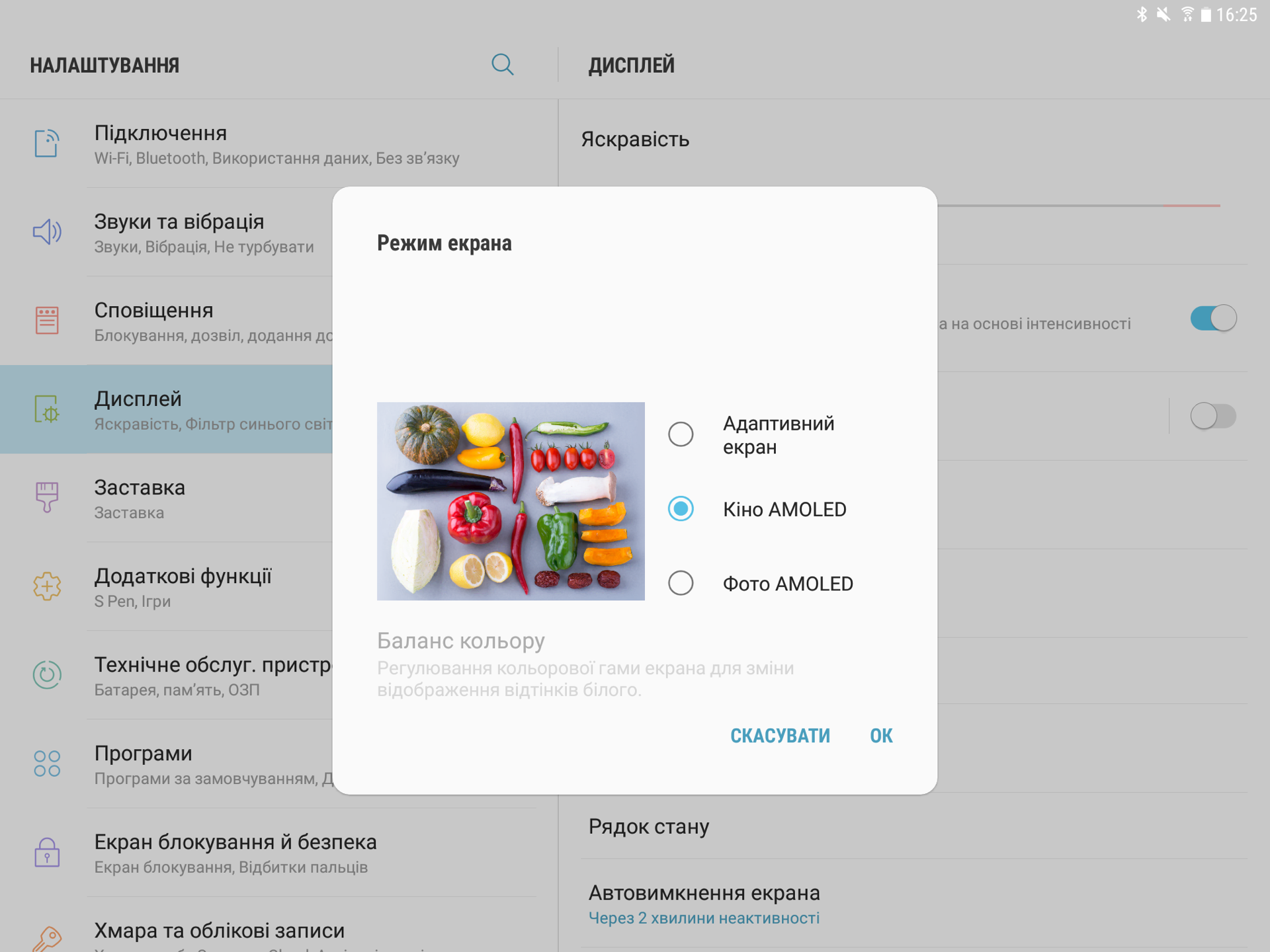Опыт использования планшета Samsung Galaxy Tab S3
С ростом диагоналей смартфонов планшеты стали намного меньше интересовать покупателей. Но производители пока не опускают руки, и продолжают их выпускать. Вот и компания Samsung впервые за два года представила флагманский планшет Galaxy Tab S3, работающий на Android 7.0. Модель уже успела побывать у нас на обзоре, но кроме наших стандартных тестов я решил попользоваться планшетом ещё месяц и теперь готов поделиться впечатлениями от продолжительной работы с ним.
Содержание
Износоустойчивость
Основным материалом корпуса Galaxy Tab S3 является стекло, оно прикрывает лицевую и тыльную часть планшета. Грани при этом сделаны из алюминия. Половину времени с планшетом я чехлом не пользовался, забрасывая его в рюкзак вместе с кабелями и зарядкой для ноутбука.
Тем не менее, видимых повреждений ни на стекле, ни на металле нет. Но пару мелких царапин можно увидеть на механической клавише под дисплеем, в которую также вписан сканер отпечатков пальцев. Но их практически не видно, и они не влияют на работу сканера.
Удобство использования
Размеры Galaxy Tab S3 составляют 237,3х169 мм, при толщине 6 мм и весе 429 грамм. Планшет без проблем можно держать одной рукой, хотя стоит привыкнуть к тонким боковым рамкам и стеклянной тыльной крышке. Последняя довольно скользкая, и хотя планшет ни разу у меня с рук не падал, удобнее его держать всё-таки в чехле.
Управление планшетом реализовано через сенсорный дисплей, но кроме этого есть две сенсорные и одна механическая клавиша под ним. Это стандартные для Android кнопки: многозадачность, возвращение на домашний экран и шаг назад. В горизонтальном положении клавиши не попадают под руку, так что случайных нажатий практически нет.
Регулировка громкости и кнопка включения находятся на правой грани, они достаточно выступают из корпуса, чтобы можно было найти их вслепую. Нажимаются клавиши с хорошо ощутимым ходом.
Стоит отметить, что комплектный перо S Pen к самому планшету никак не крепится, поэтому есть вероятность его потерять. Но если есть чехол-обложка, то стилус можно просто зацепить за неё.
Многозадачность
Если вы пропустили наш обзор Galaxy Tab S3, то напомню, что этот планшет оснащается процессором Qualcomm Snapdragon 820 с частотой 1,6 ГГц и 2,15 ГГц, графикой Adreno 530, 4 ГБ оперативной и 32 ГБ встроенной памяти, которые можно расширить картами microSD. Таких характеристик более чем достаточно для того, чтобы одновременно работать с десятком программ, переключаться между ними, а также размещать два приложения в одном окне.
Впрочем, на планшете с Android многое зависит от самой программы, не все они умеют нормально масштабироваться. Этим, например, страдает Facebook, а также Instagram, у которого и вовсе нет нормальной версии для планшетов. Тем не менее, в большинстве случаев популярные приложения поддерживают на Tab S3 режим многозадачности.
С ним можно разместить в одном окне рядом две программы, либо же вывести одну из них поверх другой в отдельном окне. Можно, например, открыть файловый менеджер и рядом держать приложение для мгновенного обмена сообщениями.
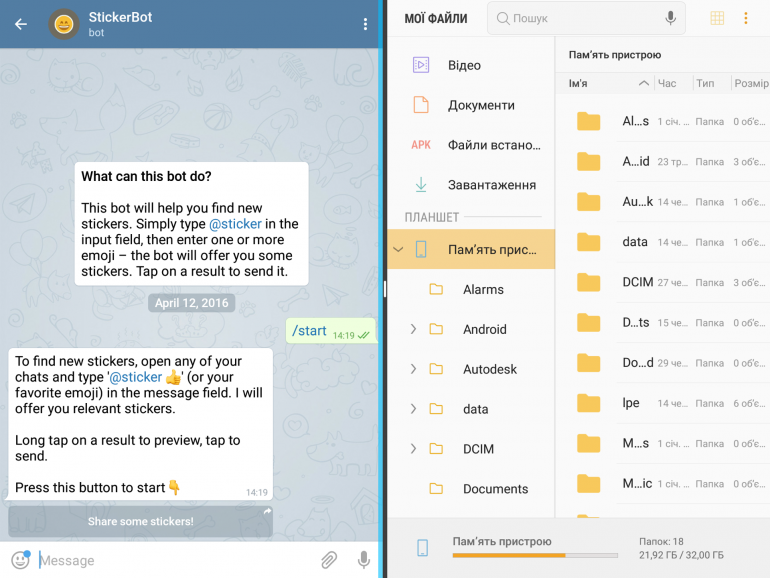
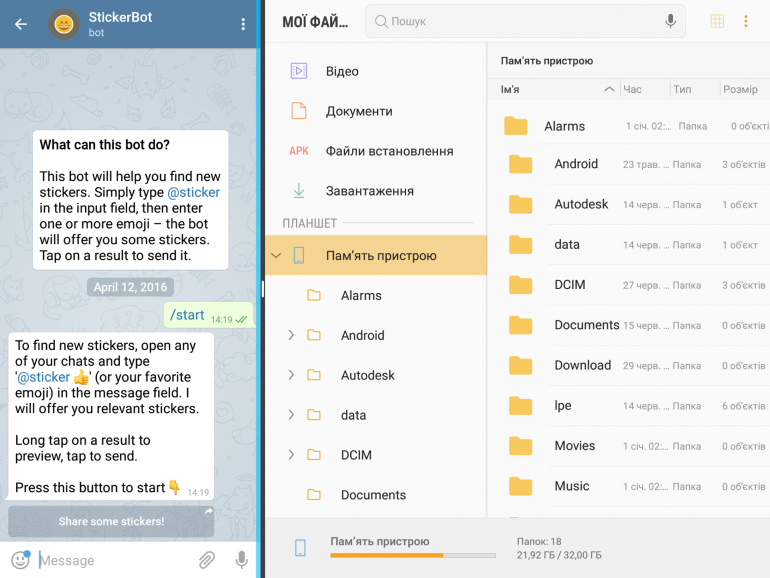
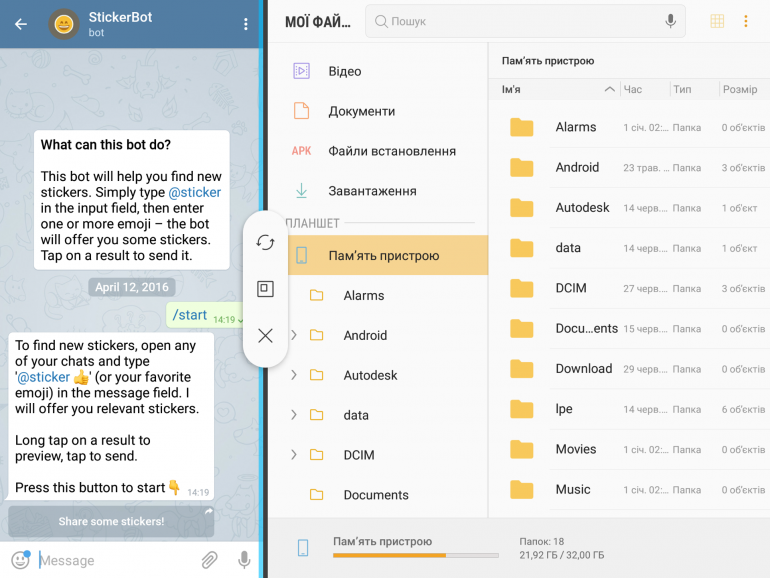
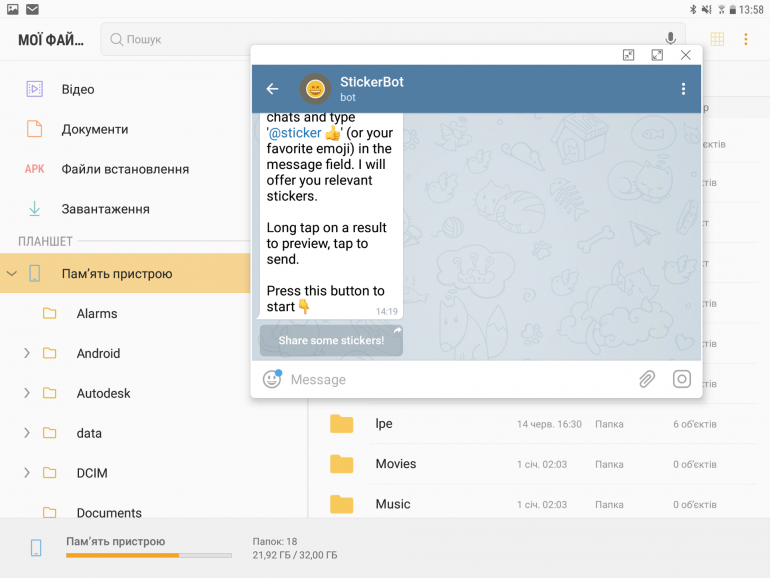
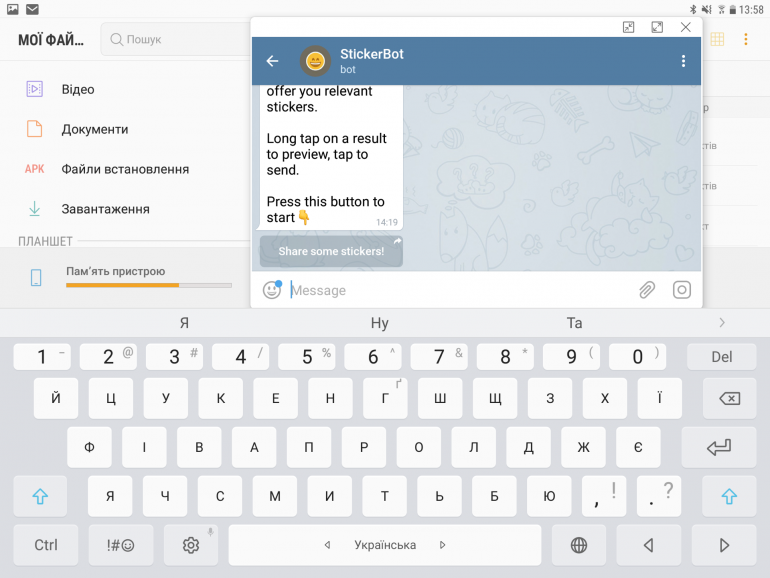
Тем не менее, для себя я нашёл всего несколько сценариев работы в таком режиме. Бывает действительно удобно, но иногда проще переключаться между окнами программ, а не ставить их рядом.
Браузер
Чаще всего для решения рабочих задач мне, как и большинству пользователей, необходима возможность искать и находить информацию. Для этого достаточно запустить на Galaxy Tab S3 браузер и ввести запрос в строку поиска. За время использования планшета активнее всего я пользовался «Хромом», который на Tab S3 без проблем выдерживает десяток открытых вкладок и переключается между ними без перезагрузки.
Точно так же, если свернуть браузер и переключиться на другую программу, вкладки останутся на месте. Но также отмечу браузер от Samsung, он оказался на удивление быстрым, хотя открытые вкладки он всё-таки периодически перезагружает. При этом в нём есть поддержка расширений, их пока мало, но можно поставить, например, блокировщик рекламы.
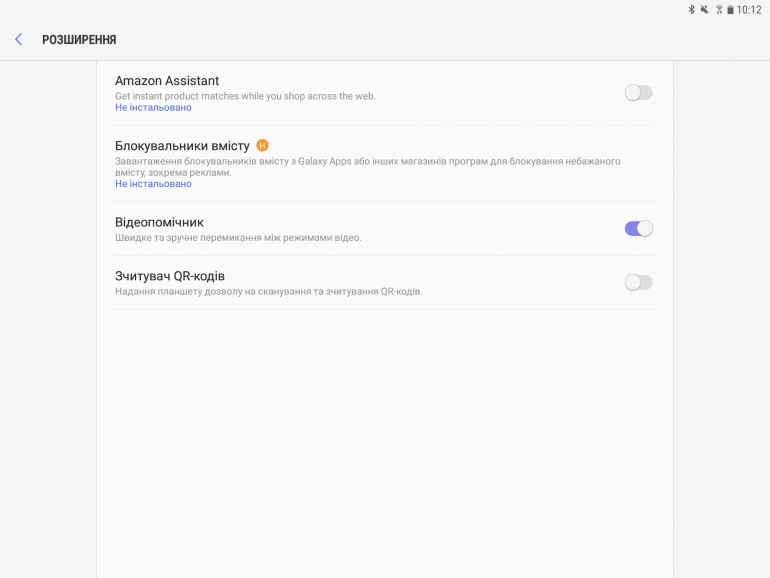
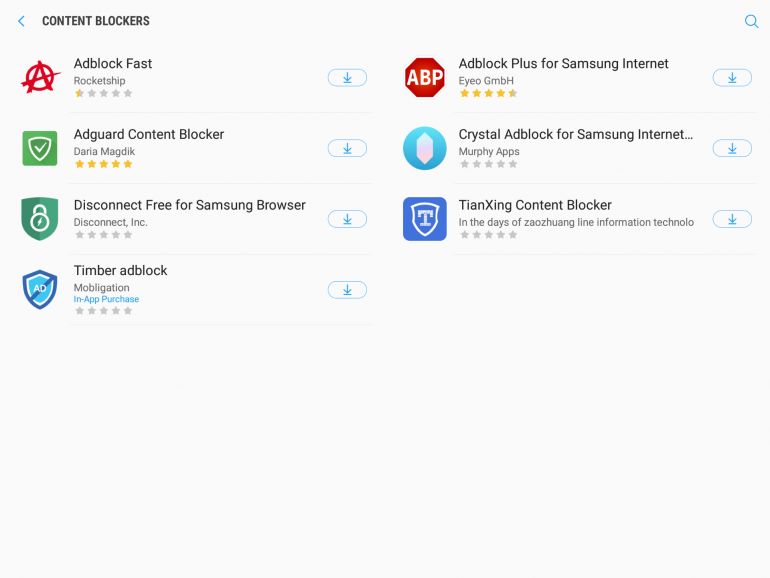
И нельзя не отметить, что с помощью комплектного стилуса S Pen информацию на веб-странице проще выделять и копировать.
Кроме этого, перо позволяет делать скриншот страницы, рисовать на ней, оставлять аннотации и распознавать текст.
Работа с файлами
Все мы знаем, что Android — это открытая система, поэтому в ней можно сохранять файлы прямо в памяти устройства, качая их, например, через браузер или из вложений электронной почты. Для работы с файлами на Tab S3 есть встроенный файловый менеджер, он позволяет сортировать их по папкам, копировать, вырезать, перемещать, удалять, выбирать несколько за раз и отправлять в другие программы. Здесь также есть удобная разбивка на категории, которая позволяет быстро получить доступ к изображениям, аудио, видео, документам, файлам APK и загрузкам.
Через встроенный файловый менеджер при этом можно работать как с внутренней памятью планшета, так и с картами памяти.
Работа с текстом
Чтобы сохранять информацию на Galaxy Tab S3, я использовал встроенное приложение Samsung Notes. Оно просто отлично заточено под работу с S Pen и создание рукописных заметок. Единственный минус, как для меня, синхронизация только через учётную запись Samsung, а значит только между устройствами компании. Тем не менее, если хочется выжать максимум из работы с S Pen, то пока это самый лучший вариант. Собственно, и для набора текстов я за время работы с планшетом использовал Samsung Notes, программа легко справляется с задачами простого текстового редактора.
Сразу стоит отметить, что для набора больших текстов виртуальная клавиатура подходит плохо, хотя у неё хорошая отзывчивость и даже есть клавиша Ctrl с поддержкой популярных сочетаний клавиш.
Но если набирать действительно объёмные тексты, то лучше использовать физическую клавиатуру. Я пользовался фирменной обложкой Samsung с клавиатурой.
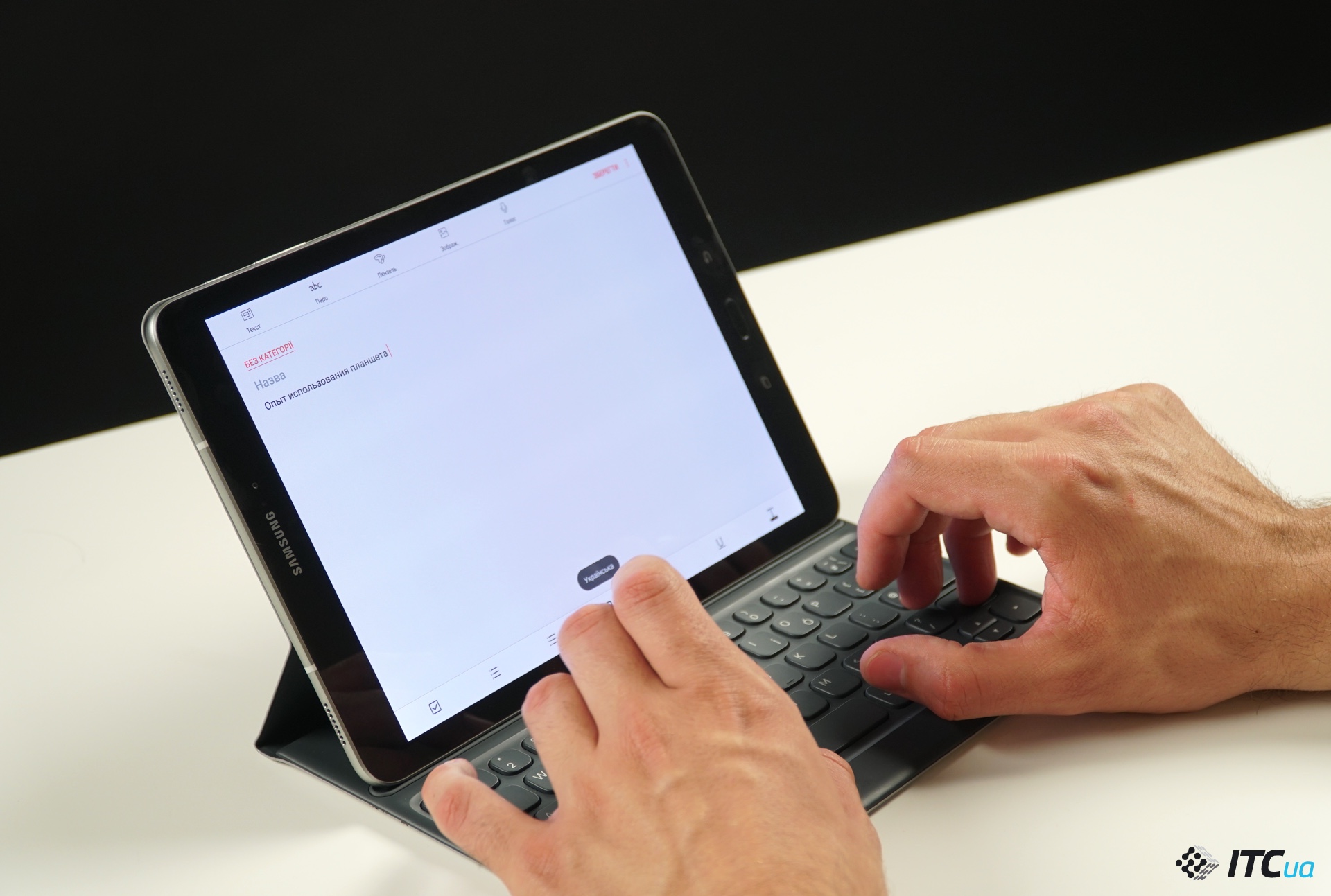
Написав несколько материалов, могу отметить, что к ней довольно быстро привыкаешь. Скорость набора при этом, безусловно, медленнее, чем на ноутбуке, зато уже через 15 минут начинаешь печатать вслепую. Но что в фирменной клавиатуре Samsung действительно неудобно, так это переключение языков, которое срабатывает с заметной задержкой. Кроме этого, угол наклона планшета в ней не регулируется, и работать с такой конструкцией на коленях не всегда удобно.
Защищённая папка
Для того чтобы защитить данные на Galaxy Tab S3 можно банально использовать пароль для разблокировки или добавить для этого сканер отпечатка пальцев. Но, кроме этого, в планшете есть «Защищённая папка» на основе технологии Samsung Knox, и в ней можно хранить файлы, а также запускать копии приложений, используя в них другие учётные записи.
Так, например, можно разделить личную информацию и рабочую, дополнительно обезопасив последнюю, ведь данные в «Защищённой папке» шифруются.
Практически то же самое можно сделать, если добавить в систему ещё одного пользователя, но переключаться между ними чуть дольше, чем просто открыть папку, введя пароль или приложив палец к сканеру отпечатков.
Книги и видео
Если работа на планшете — не для всех, то просмотр видео, чтение книг вызывают больший интерес среди потенциальной аудитории устройства. Для просмотра видео на Galaxy Tab S3 я использовал в основном онлайн сервисы. В настройках 9,7-дюймового Super AMOLED дисплея можно поменять цветопередачу, выбрав режим «Кино AMOLED», при нём она становится «теплее», а сами цвета спокойнее.
Разрешение дисплея 2048×1536 точек позволяет смотреть ролики в 2К. При этом смотреть видео на планшете можно и без наушников, четыре внешних динамика, настроенные специалистами AKG, звучат не супер громко, но объёмно. Когда смотришь фильм, то можно делать это без наушников, с детализацией у динамиков проблем нет. Но вот использовать планшет в качестве колонки во время вечеринки не выйдет, громкости будет не хватать.
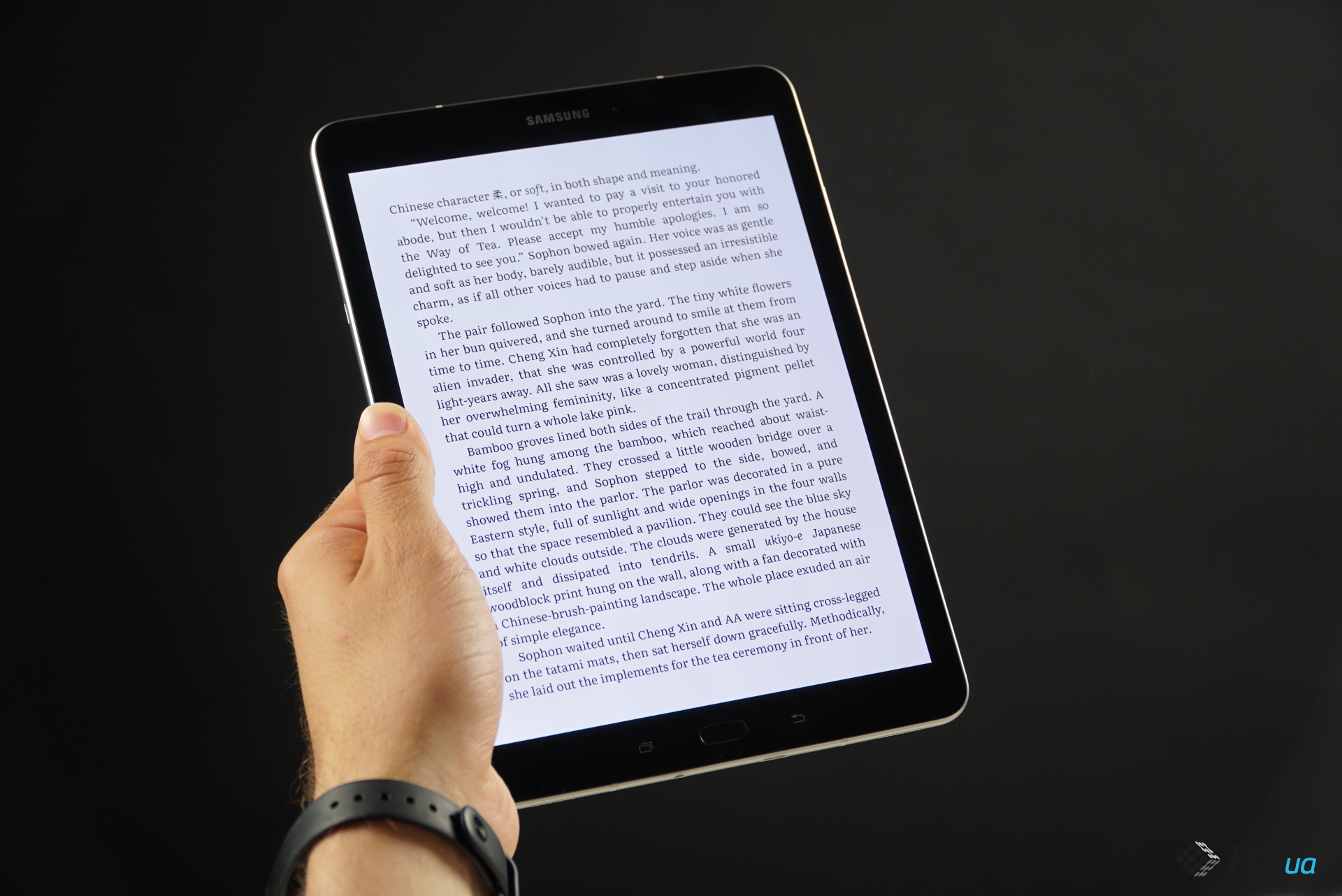
Тут же отмечу, что Galaxy Tab S3 хорошо подходит для чтения книг, 9,7-дюймовый дисплей планшета имеет соотношение сторон 4:3 и высокое разрешение. Шрифты на таком экране действительно выглядят отлично, а настройки цветопередачи позволяют снизить синий цвет, уменьшая нагрузку на глаза. При этом особо отмечу про чтение иностранных книг, например, на английском. Дело в том, что в функциональность пера S Pen входит перевод слова по наведению. Поэтому если вам в книге встречаются незнакомые слова, достаточно поднести к ним S Pen и поверх них появляется перевод. Это очень удобно, и никак не зависит от того, в какой программе читать книгу.
С играми в этом опыте использования не сложилось, просто не было времени в них играть. Могу разве что отметить, что проблем с запуском требовательных к производительности игр на Tab S3 нет.
Рукописные заметки и рисование
Как уже было сказано выше, в комплектацию Galaxy Tab S3 входит новое перо S Pen с наконечником 0,7 мм, которое по размерам и дизайну напоминает обычную ручку. Когда пишешь или рисуешь пером, то экран планшета реагирует мгновенно, если и есть лаг, то визуально его не заметно. Но ещё интереснее, что S Pen понимает степень нажатия, лёгким движением можно создавать тонкие линии, но чем сильнее давишь, тем плотнее они становятся.
Таким образом, Galaxy Tab S3 хорошо подходит и для рисования. И, несмотря на то, что S Pen нельзя спрятать внутри корпуса планшета, форма и толщина (практически как у стандартной авторучки) позволяют комфортнее держать его. Таким образом, рука меньше устаёт, если долго пишешь или рисуешь. Ну и напоследок стоит отметить, что S Pen не нужно заряжать.
Автономность
В Galaxy Tab S3 установлен аккумулятор на 6000 мАч. Если не очень активно использовать планшет, то этого хватает практически на два дня работы. У меня чаще получалось полтора, но это скорее средний режим нагрузки с использование браузера, почты, социальных сетей, мессенджеров, блокнота в течение дня плюс около 30 минут видео вечером и часа чтения книг. От комплектного зарядного устройства планшет при этом заряжается всего за 1,5 часа.
В итоге
По итогам продолжительного использования Samsung Galaxy Tab S3 отмечу, что планшет хорошо справился практически со всеми задачами, которые я перед ним ставил. Для работы он подходит скорее как запасной вариант, заготовленный для командировок или для тех случаев, когда не получается взять с собой ноутбук. Но вот для потребления контента устройство просто отличное. Хорошая производительность и экран позволяют комфортно играть в игры, смотреть фильмы, а также читать. И не могу не отметить стилус S Pen, который действительно расширяет возможности планшета.